При создание своего сервера Minecraft вы сталкиваетесь с проблемой открытия порта 25565 (если этот порт будет закрыт к вашему серверу не смогут подключиться другие игроки). Можно открыть порт вручную, но это достаточно долго и не каждый сможет разобраться. Пойдём по пути лентяя :). Для начала скачаем программу
«Simple Port Forwarding» (Найдите там Download3k Mirror (recommended) и качайте) Далее устанавливаем программу на компьютер.
Запускаем. (Лучше сразу переключить на русский язык). Выбираем ваш роутер. Кликаем на Файл > Добавить порт(ы) > Добавить нестандарт.
Имя: (Вводим любое желаемое имя)
Начальный порт: 25565
Конечный порт: 25565
IP-адрес (оставляем так, как есть)
Теперь нажимаем «ВЫПОЛНИТЬ!» Программа сделает за вас всё работу. После того как она закончит открывать порт можете закрыть программу. Вот и всё теперь Вы открыли порт и можете приглашать друзей играть на вашем собственном сервере!))
Все вопросы можете задать в комментариях.
КАК ОТКРЫТЬ ПОРТЫ? КАК Открыть ПОРТ 25565 для Майнкрафта / Как СОЗДАТЬ СВОЙ Сервер В Майнкрафте
Источник: survival-minecraft.ru
Порты роутера: какие открыть и как сделать, чтобы улучшить соединение
Чтобы иметь хорошее подключение к Интернету, иметь возможность просматривать, играть, получать доступ к облаку или любому другому сервису, важно учитывать некоторые факторы. Например, иметь хорошее покрытие, хороший роутер и сетевой ресивер. Но есть также важная тема в некоторых случаях: порты маршрутизатора . В этой статье мы собираемся объяснить, что это такое, как и почему мы должны их открывать и какие именно для каждой задачи, которую мы выполняем.

Что такое порты
Можно сказать, что роутер — это самое важное устройство для выхода в интернет. Это устройство, которое есть у вас дома и к которому вы подключаетесь с других устройств либо по кабелю, либо через Wi-Fi. Он будет отвечать за управление данными, которые мы отправляем и получаем. Например, когда вы заходите на сайт этой статьи, роутер будет выступать в роли посредника между серверами страниц и компьютером или мобильным телефоном, который вы используете.
Но что такое порты? Это двери, которые маршрутизатор использует для передачи всей этой информации. Вся информация, которую мы отправляем или получаем из сети, будет проходить здесь. Как вы можете себе представить, если эти порты открыты или закрыты, это может иметь решающее значение для лучшего ввода данных.
Домашний маршрутизатор, любой ADSL или оптоволоконный маршрутизатор, который у вас есть дома, будет иметь в общей сложности Порты 65,536 . Вы не будете использовать их все, и вам не придется открывать их все. У многих из них есть определенная важная функция, но большинство из нас на самом деле ими не пользуется.
Как открыть порты для сервера майнкрафт в 2022 году
Эти порты будут действовать для ввод и вывод данных . Поэтому, если у вас есть какие-либо закрытые при использовании приложения, которое в этом нуждается, вы можете увидеть, что соединение медленное или есть обрывы. Например, при загрузке файлов или начале видеозвонка. Вам нужно будет точно знать, какую программу использует каждая программа. Информация, которой обмениваются при соединении, может быть заблокирована и даже не дойти до места назначения, независимо от того, работает она лучше или хуже.
В последнем случае нам нужно будет принять меры. Мы должны знать, какие порты используются тем или иным приложением, например, и правильно их открыть в роутере. Мы увидим, что существуют разные типы, а также способы их открытия, в дополнение к тысячам доступных портов.
Типы портов
- Общеизвестные или системные порты : в первую очередь у нас есть те, которые идут от 0 до 1023. Они зарезервированы для операционной системы и разных протоколов. Например, 20 используется FTPS, 21 FTP, 22 SSH или 25 SMTP.
- Зарегистрированный порты: Зарегистрированные порты используются программами или играми, которые мы устанавливаем. Обычно они настраиваются в процессе установки этого приложения. Они варьируются от 1024 до 49151. Например, мы можем назвать 1194, используемое OpenVPN на некоторых NAS, или 6881, используемое BitTorrent.
- Частные или динамические порты – С другой стороны, от 49152 до 65535 — это приложения, которые подключаются к серверу. Мы также будем использовать их в некоторых приложениях, которые мы устанавливаем.
как их открыть
Объяснив, сколько портов у маршрутизатора и какие они бывают, мы поговорим о том, что нам нужно сделать, чтобы их открыть. Это простой процесс, и в данный момент нам может потребоваться выполнить его, чтобы программа работала правильно или повышала производительность.
Хотя процесс будет зависеть от используемого маршрутизатора, необходимо знать шлюз по умолчанию . Обычно это 192.168.1.1, но у нас может быть и другой. Чтобы узнать, что это в вашем случае, в Windows вы можете зайти в Терминал и выполнить команду ipconfig. Появятся разные данные подключения, и один из них является шлюзом для доступа к устройству.

Поэтому первым делом ставим шлюз по умолчанию и входим в конфигурацию роутера. Также необходимо знать данные для ввода. Пароль, если вы его не меняли, обычно типа 1234, admin123 и им подобных. Тем не менее, мы рекомендуем вам изменить этот пароль и никогда не оставлять заводской пароль.
Вам также может понадобиться знать свой частный IP-адрес. Вы также можете получить его с помощью команда ipconfig . Это будет зависеть от устройства, но например в роутере Movistar HGU действительно просят заполнить это поле. По сути, это IP-адрес устройства, на котором вы собираетесь играть или собираетесь установить программу, где вам нужно открыть эти порты.
Когда у вас это есть и вы вошли в роутер, вам нужно будет перейти в соответствующий раздел. Может быть достаточно нажать на меню и перейти в раздел Порты. Как только вы окажетесь внутри, основные данные — это указать номер порта (вы также можете указать диапазон из нескольких), используемый протокол и IP-адрес. Вы также можете дать ему имя, чтобы в будущем знать, к какому приложению или службе они принадлежат.
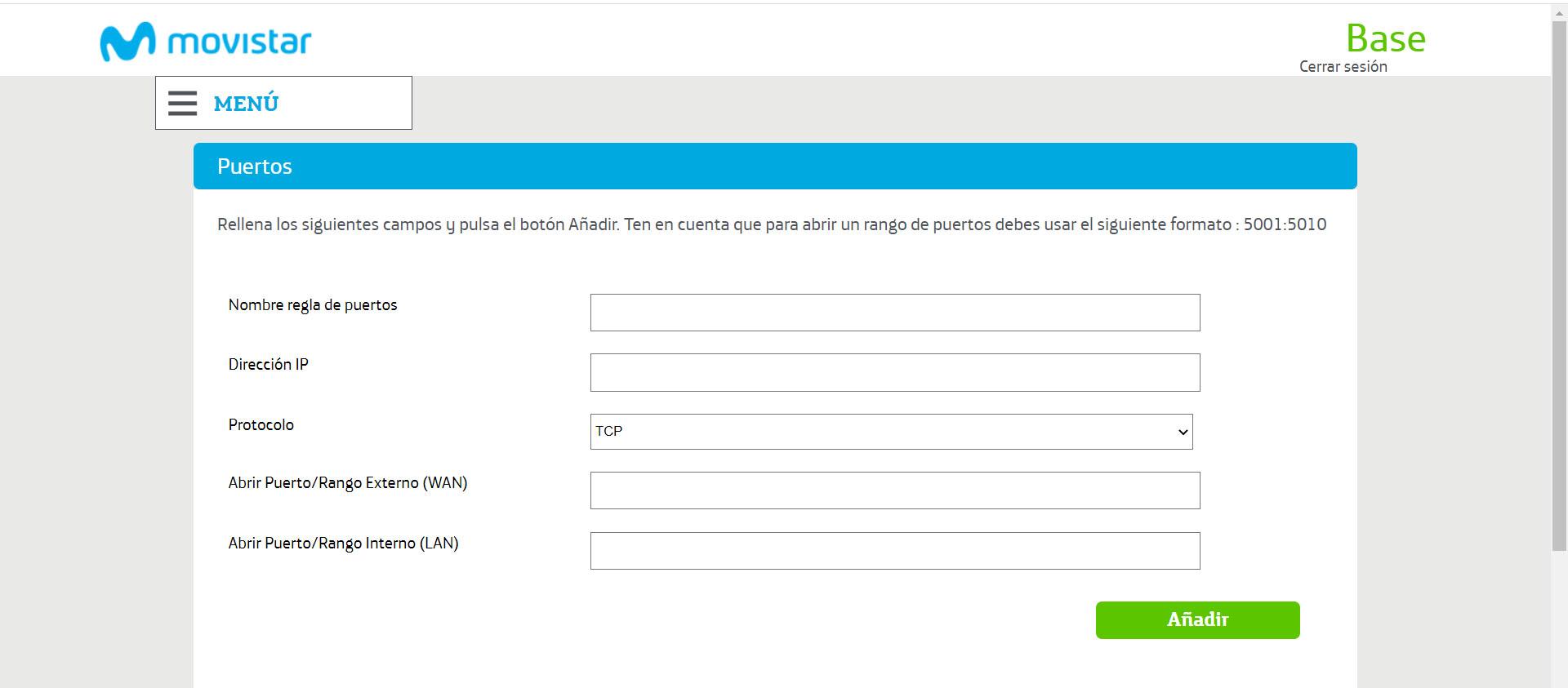
В некоторых моделях вы увидите, что приложения по умолчанию приходят. Это облегчает задачу открытия портов, так как вы просто проверяете параметр «По умолчанию», и он отображает меню с различными программами, и вы выбираете ту, которая вас интересует. Это применит соответствующие изменения без необходимости вводить что-либо вручную.
Важно иметь в виду, что вы должны открывать порты только в том случае, если соединение из Интернета к нам через NAT. Кроме того, ошибочно открывать больше портов, чем вам действительно нужно. Ведь чем больше у вас будет открыто, тем больше вы будете подвержены возможным атакам в сети. Думайте о своем маршрутизаторе, как если бы это было большое здание, которое вы хотите защитить; чем меньше билетов у вас открыто, тем лучше.
Включить UPnP
Альтернативным вариантом является использование Протокол UPnP . Это не то, что есть во всех роутерах, но во многих. Он происходит от Universal Plug and Play, и его функция состоит в том, чтобы автоматически открывать или закрывать порты маршрутизатора, когда мы устанавливаем приложение, которое в них нуждается. Это очень интересно, так как нам не нужно ничего трогать вручную.
Например, если вы используете игровую приставку или компьютерную игру, ее активация означает, что она автоматически откроет необходимые порты. Кроме того, хорошо то, что когда они не используются, они снова закрываются, и нам не нужно ничего делать. Это также поможет снизить риск возникновения проблем с безопасностью.
к активировать протокол UPnP в роутере, вы должны получить доступ к конфигурации и ввести дополнительные настройки. Это будет зависеть от конкретной модели, но вам нужно найти UPnP и активировать кнопку. После этого вам нужно будет применить изменения, чтобы они вступили в силу, и вы сможете автоматически открывать или закрывать порты.
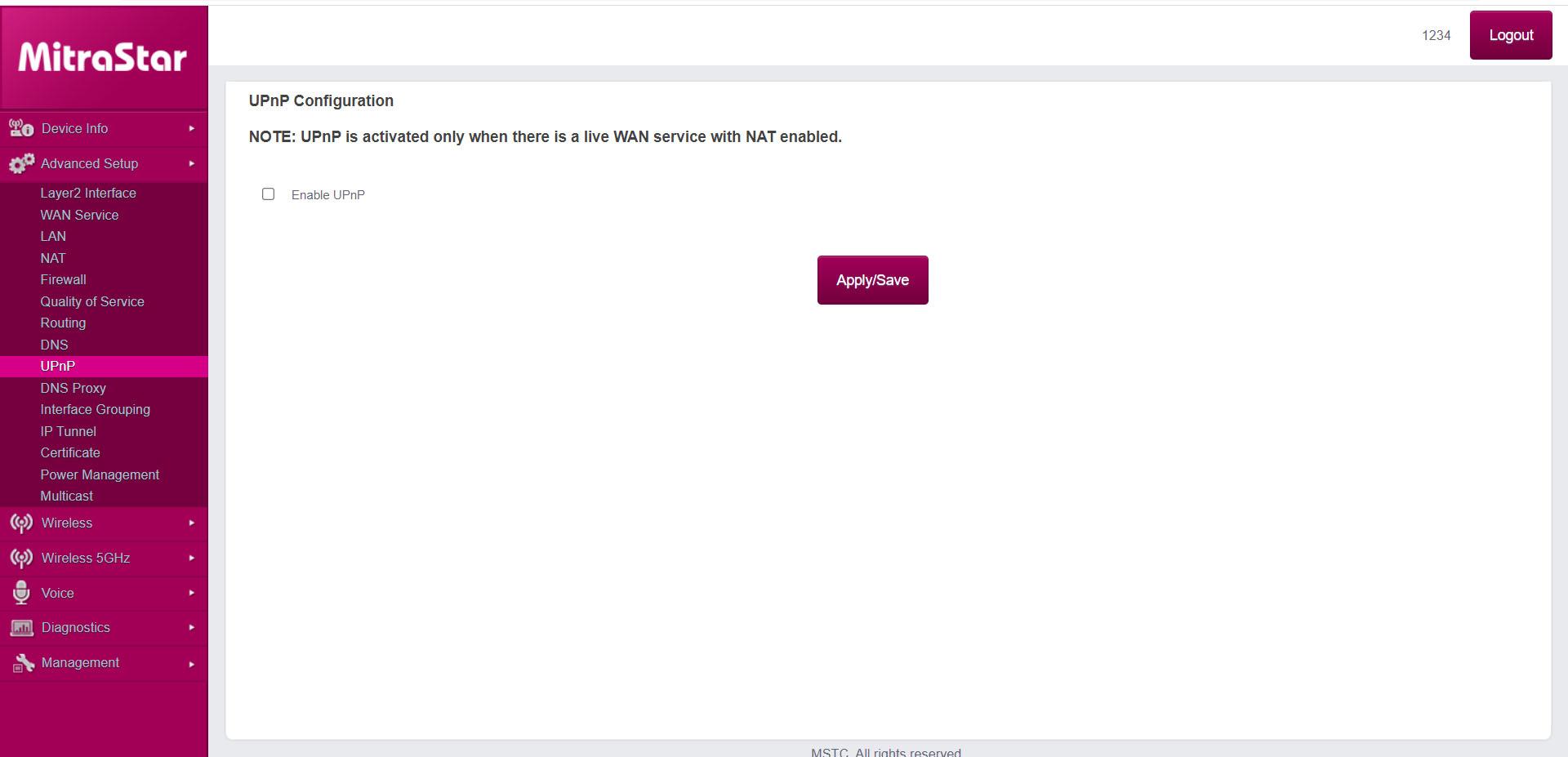
какие порты открыть
Вам может быть интересно, какие порты вы должны открыть. Как мы указали, их тысячи. Логически нехорошо, чтобы все было открыто для безопасности. На самом деле, идеал открывать только те, которые нам действительно нужны . Например, конкретные порты для приложения или какого-либо протокола.
Поэтому мы увидим основные порты которые вам нужно будет открыть, чтобы правильно использовать некоторые устройства или службы. Например, принтер, Skype видеозвонок или подключение игровой приставки к сети и чтобы игры работали плавно, без подрезов.
для принтера
При подключении принтер в сети , могут возникнуть проблемы с подключением, и одной из причин является то, что порты не открыты. Важно знать, какие из них вы используете, и при необходимости открывать их в маршрутизаторе, чтобы он работал наилучшим образом. В инструкции по эксплуатации или с помощью поиска в Интернете вы можете точно увидеть, какие из них он использует.
Однако обычный порт, который необходимо открыть для правильной работы принтера, это 9100 . Другими распространенными являются 9101, 9102, 2501, 5001, 9600, 631, 6310 или 161. Все они работают для определенных процессов и моделей.
Однако, если вы решите открыть порты, вы должны учитывать важность обновления принтера и обеспечения его постоянной защиты. Были случаи кибератак, которые, например, использовали уязвимости и открывали порт 9100 и затрагивали такие бренды, как Canon или HP. У вас всегда должны быть установлены все патчи для исправления проблем такого типа.
Играть онлайн на ПК
Еще одна причина, по которой вы хотите открыть порты маршрутизатора, заключается в том, чтобы играть в онлайн игры на компьютере . Это может быть важно, чтобы получить как можно более низкий пинг, а не отсев. Цель состоит в том, чтобы обеспечить плавное соединение и легкость передачи данных. Имейте в виду, что нашей команде нужно будет подключиться к игровым серверам.
- В случае Fortnite , необходимые порты: 53, 80, 99, 443, 5222, 5795, 5800 и 5847.
- Чтобы играть в Minecraft : порт 25565 TCP и 19132 UDP.
- Call of Duty : 3074, ПТС 27014-27050; 3478, 4379-4380, 27000-27031 и 27036 UDP.
- пар : 80, 443, 27015-27030, 27036 TCP; 27000-27100, 27031-27036 и 4380 УДП.
Подключить игровые приставки
- PS5 : в случае PS5 необходимо открыть порты 80, 443, 3478-3480 TCP; PDU 3478 и 3479.
- PS4 : для PS4 удобно открывать порты 80, 443, 5223 и 10070-10080 TCP; PDU 3478, 3479, 3658 и 10070.
- Xbox 360 : здесь вам придется открыть порты 53, 80 и 3074 TCP; 53, 88 и 3074 УДП.
- Один Xbox : для корректной работы желательно открыть порты 53, 80 и 3074 TCP; 53, 88, 500, 3074, 3544 и 4500 PDU.
P2P-загрузки
При загрузке через P2P-приложения , также очень важно открыть порты. Если вы когда-либо использовали такие программы, как eMule или Lphant, наверняка вы помните повязку, появившуюся рядом со значком. Это означало, что порты были закрыты, а загрузка была очень медленной.
Поэтому, если вы используете P2P-программы для загрузки файлов, какими бы они ни были, вы должны учитывать, какие порты вы используете, и открывать их на роутере, чтобы скорость была адекватной и не появлялись проблемы.
Например, в случае BitTorrent , которое является одним из самых популярных приложений, Порты TCP 9881-9999 используются. Однако вы должны знать, какие из них использует программа, которую вы собираетесь использовать, и таким образом предотвратить ее сбой. Вы можете заметить значительную разницу в скорости загрузки независимо от того, открыты ли у вас порты.
видеозвонков
- Skype : в случае Skype необходимо открыть порты 443 и 3478-3481 TCP; 1000-10000, 16000-26000 и 50000-65000 UDP.
- Встречайте – Вы также должны открыть некоторые порты в Meet. В данном случае порт 443 TCP и порты 19302-19309 UDP.
- Zoom: Если вы используете Zoom, удобно, что вы открываете порты 80, 443, 8801 и 8802 TCP, а также порты 3478, 3479, 8801 и 8802 UDP.
- Discord — Еще одно приложение, для которого вы можете открыть порты, — это Discord. В данном случае это порты 443, 6457-6463 TCP и 6457-6463 UDP.
- FaceTime – Для приложения FaceTime вы можете открыть TCP-порты 443, а также UDP-порты 53, 80, 5223 и 16393-16472.
Выводы
Поэтому, как вы видели во многих случаях, необходимо открыть порты маршрутизатора. Например, чтобы играть в игры в Интернете, использовать приложения для видеозвонков или загрузки P2P. Важно, чтобы вы точно знали, какие из них следует открывать, и, в зависимости от имеющегося у вас устройства, выполняли необходимые действия.
Однако, как мы объяснили, вы должны принять во внимание, что открытие портов должно быть исключение. То есть вы не должны оставлять открытыми больше портов, чем вам действительно нужно, поскольку вы можете подвергнуть риску безопасность и в конечном итоге стать проблемой, а не решением или улучшением.
В качестве альтернативы необходимости открывать порты вручную мы также объяснили альтернатива протоколу UPnP автоматически открывать и закрывать порты, когда это необходимо, и освобождать нас от необходимости делать это или путаться. Это функция, которая присутствует во многих маршрутизаторах.
Источник: itigic.com
Настройка оборудования
Блог о модемах, роутерах и GPON терминалах Ростелеком

Как открыть порт в Windows 7 и Windows 8

О том, как открыть порт на роутерах различных моделей я написал уже немало статей. Но в комментариях почти к каждой из таких инструкций я сталкиваюсь с такой ситуацией, что пользователь открывает порт на роутере, но при проверке его из-вне — оказывается что он закрыт. В это многие упираются и не знают что делать дальше.
Одной из частых причин является система безопасности компьютера. Дело тут в том, что открыть порт на роутере часто оказывается половиной дела — нужно ещё открыть его и в правилах брандмауэра (фаервола) на компьютере. В этой статье я подробно расскажу как открыть порт в Windows 7, Windows 8 и Windows 8.1 при использовании встроенного брандмауэра Windows.
Настройка фаервола в операционных системах Windows 7, Windows 8 и Windows 8.1 практически идентична, соответственно как и процедура создания правил проброса портов.
Как попасть в настройки брандмауэра Windows
Настройка встроенного брандмауэра находится в «Панели управления», раздел «Система и безопасность».
В Windows 8 и 8.1 можно воспользоваться элементом рабочего стола — Поиск. Нужно начать вводить слово «Брандмауэр» и система выдаст ссылку в результатах.
Ещё один быстрый и удобный способ быстро попасть в настройки Брандмауэра — нажать комбинацию клавиш Win+R:

В строке открыть пишем firewall.cpl , нажимаем кнопку ОК.
Как открыть порт в брандмауэре Windows.
В настройках встроенного брандмауэра перейдите по ссылке «Дополнительные параметры»:
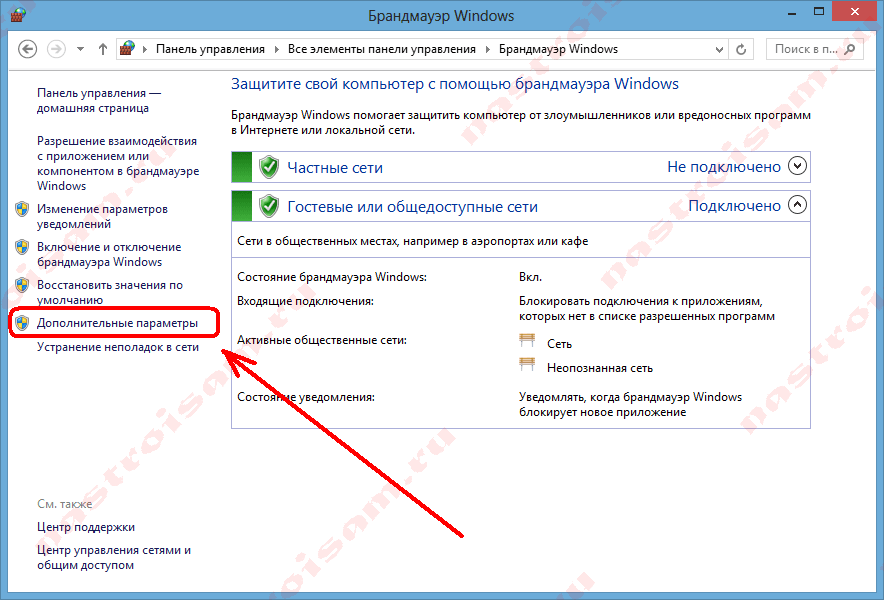
Вам откроется раздел настройки Брандмауэра в режиме повышенной безопасности. В поле слева кликаем на раздел «Правила для входящих соединений»:
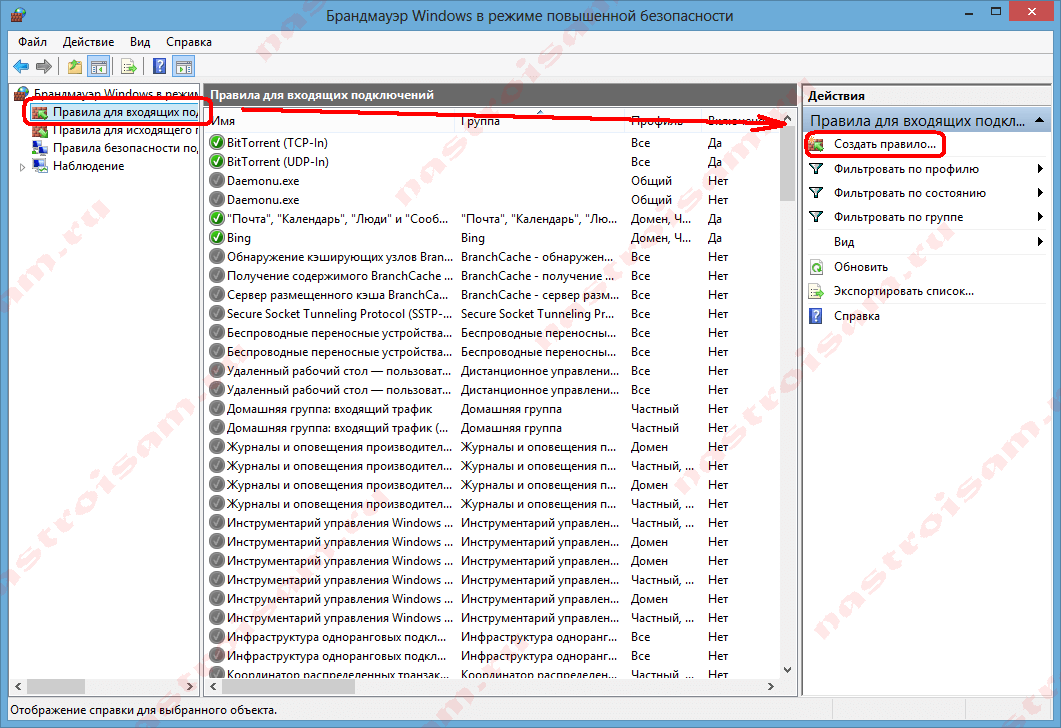
Откроется список всех правил для входящих соединений. Теперь надо создать правило. Для этого справа, в окне «Действия», кликаем на ссылку «Создать правило».
Откроется Мастер создания правила для нового входящего подключения:
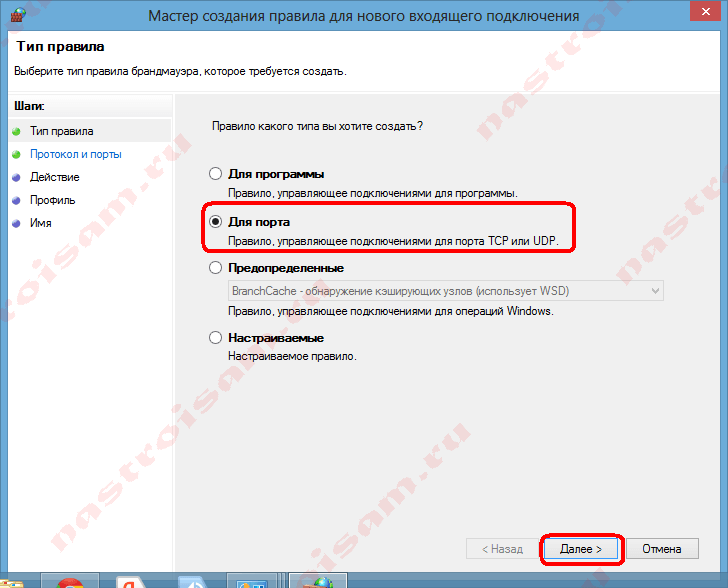
Выбираем тип правила — «Для порта». Нажимаем кнопку Далее.
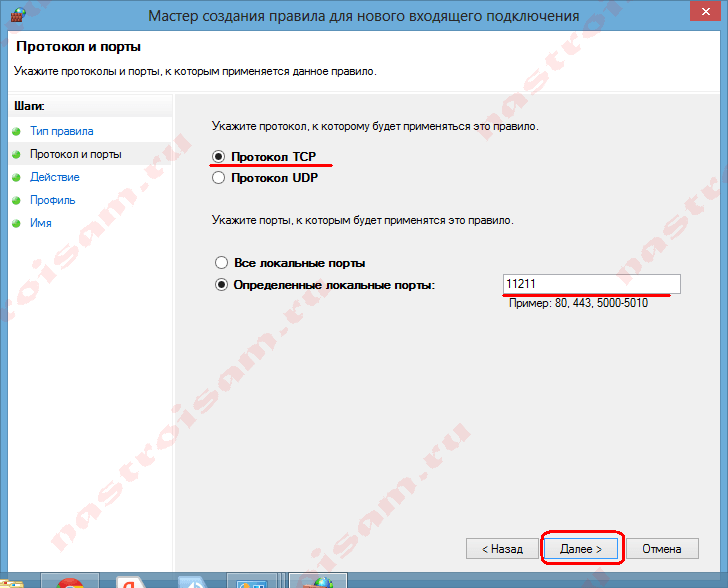
Теперь нужно выбрать тип протокола и указать порт. «Тип протокола» для игр, как правило, «Протокол TCP». В некоторых случаях, например для файлообменных программ или игр, нужно ещё открыть и порт UDP. Поэтому, если нужно открыть и TCP-порт и UDP-порт в Windows — Вам придется создавать два правила. В поле Определенные порты нужно указать номер нужного порта.
Например, для Minecraft нужно открывать порт 25565 и TCP и UDP. Нажимаем кнопку Далее.
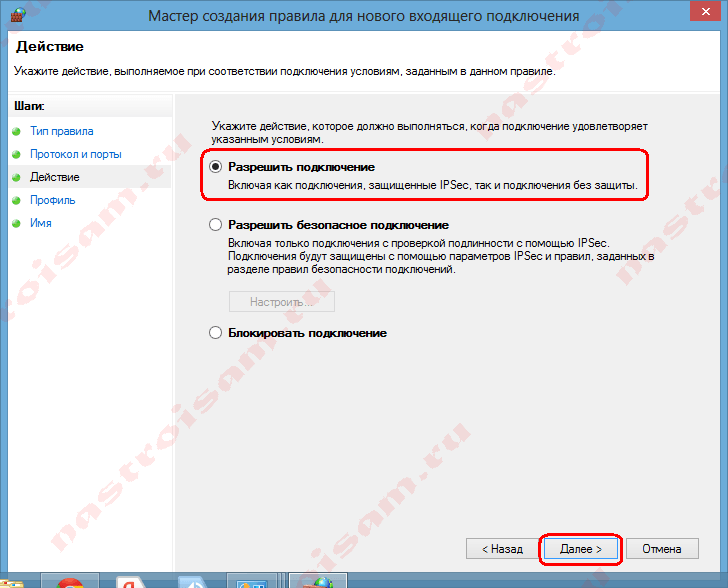
Ставим галку «Разрешить подключение». Нажимаем кнопку Далее.
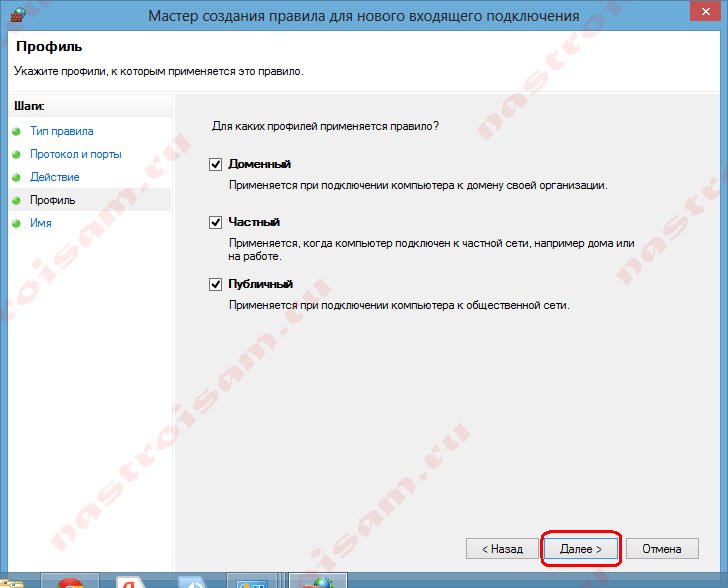
Здесь ничего не меняем. Нажимаем кнопку Далее.
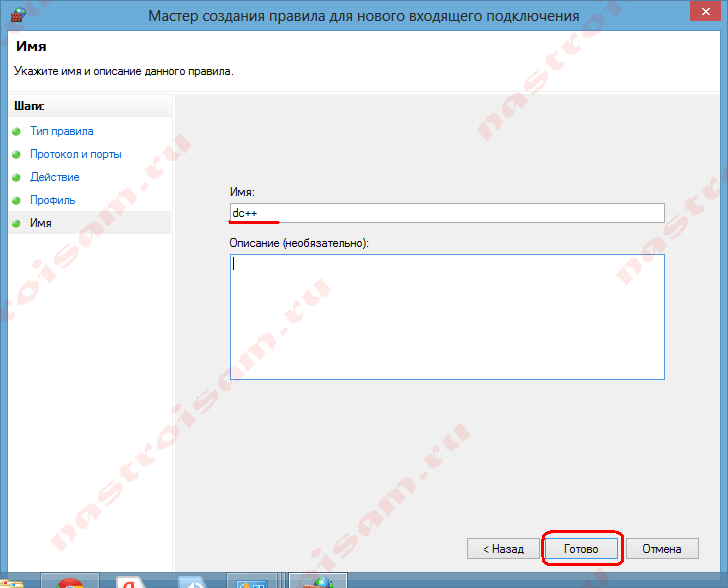
В поле Имя прописываем название для создаваемого правила — например DC++ или Minecraft . Нажимаем кнопку Готово.
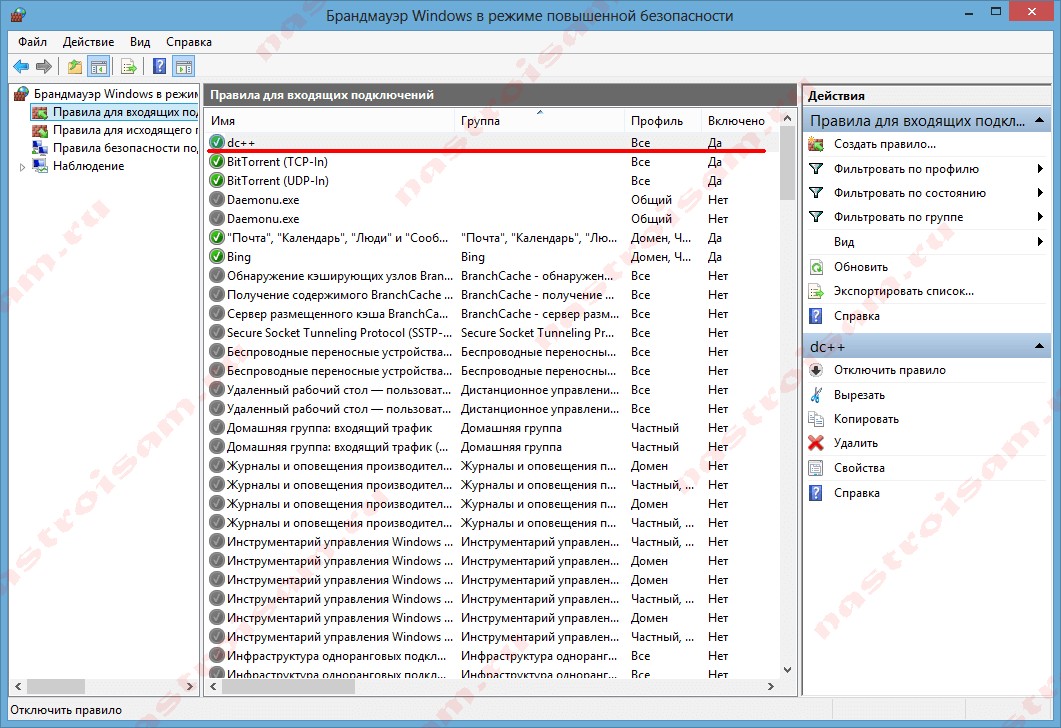
Правило создано и порт в брандмауэре Windows 7 и Windows 8 открыт. Проверить доступность порта из-вне можно с помощью программы PFPortChecker.
Если при проверке — порт закрыт, то можно попробовать такой вариант: разрешить приложению любую сетевую активность. Для этого, опять в настройках создаем правило:
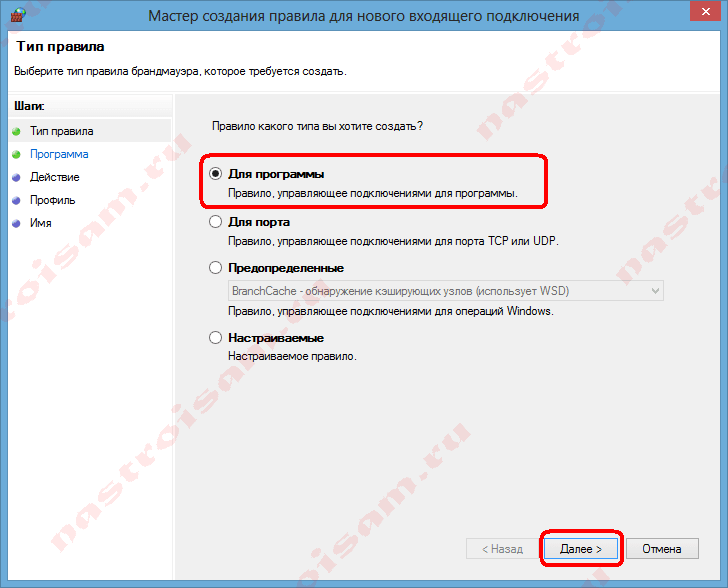
Только теперь не для порта — а «Для программы». Нажимаем кнопку Далее.
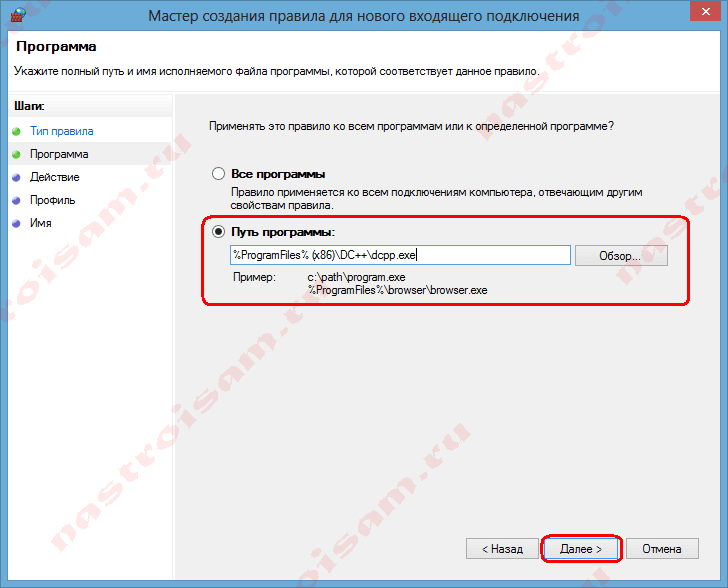
Выбираем пункт «Путь программы» и нажимаем кнопку Обзор. В открывшемся окне нужно выбрать программы, к которой нужен доступ из внешней сети — например, UTorrent, DC++ или Minecraft. Нажимаем кнопку Далее.
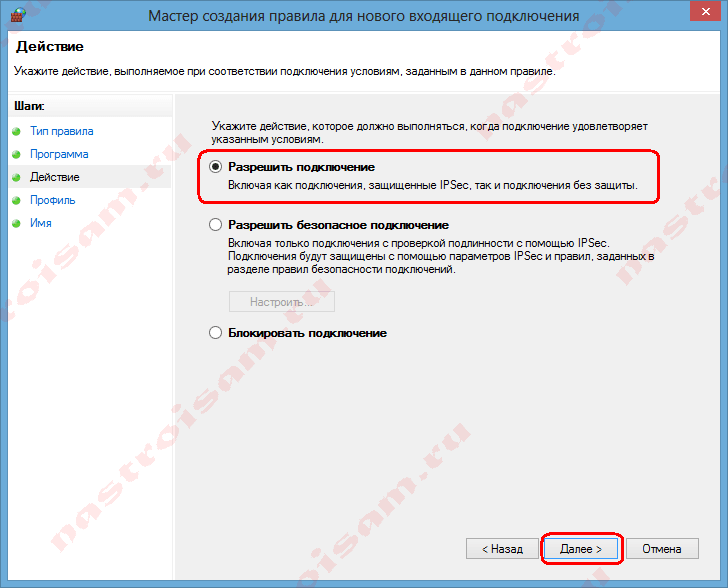
Ставим галочку «Разрешить подключение». Нажимаем кнопку Далее.

В этом окне ничего не меняя, нажимаем кнопку Далее.
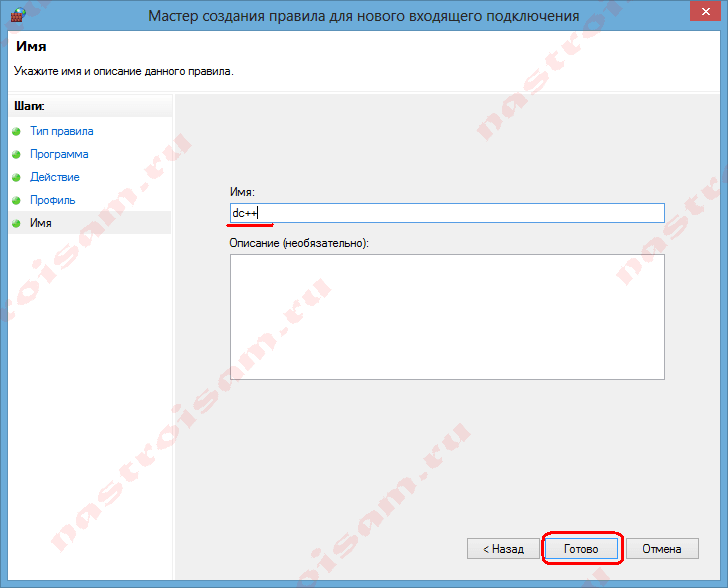
В поле имя вводим название правила — например, dc++, utorrnet или minecraft и нажимаем кнопку Готово.
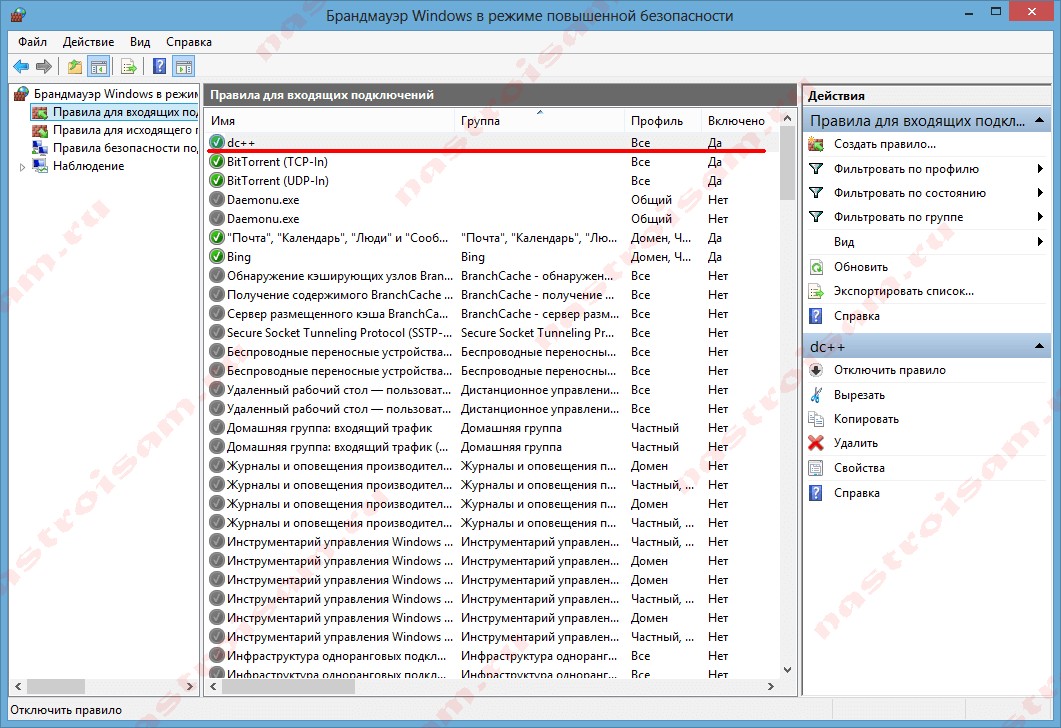
Правило для программы создано.
Если и это не помогло — можно попробовать для чистоты эксперимента вообще отключить встроенных в систему фаервол.
Как отключить Брандмауэр Windows 7, Windows 8 и Windows 8.1
Для того, чтобы отключить встроенный в систему фаервол нужно в настройках Брандмауэра выбрать пункт «Включение и отключение брандмауэра Windows»:
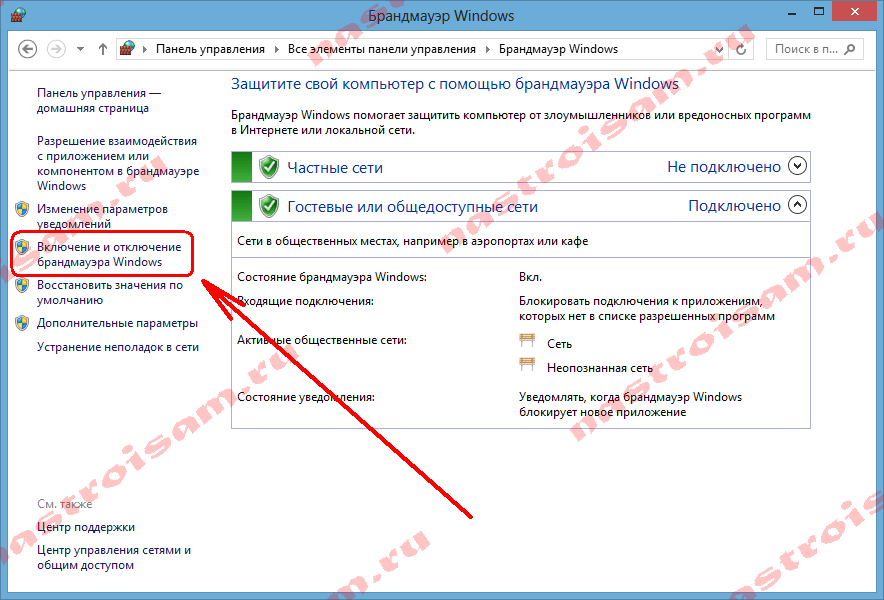
Вам откроется вот такое окно «Настройки параметров для каждого типа сети»:

Для всех типов сетей ставим галку «Отключить брандмауэр Windows». Нажимаем кнопку ОК. После этого брандмауэр станет неактивен и Ваша операционная система будет полностью открыта угрозам из внешней сети. Поэтому я рекомендую отключать брандмауэр либо только кратковременно, для диагностики проблем с доступностью порта из-вне, либо если Вы переходите на другой, сторонний пакетный фильтр (фаервол). Постоянная работа в сети Интернет с отключенным брандмауэром (фаерволом) крайне нежелательна.
Источник: nastroisam.ru